如何关闭电脑更新 怎样取消电脑自动更新重启
更新时间:2021-07-16 10:38:12作者:zhong
在电脑上,不可避免的就是系统自动更新,有时我们在使用的时候,就会出现自动更新,更新就要重启电脑,很多用户就对这个很困扰,那么如何关闭电脑更新呢,方法很简单不难,下面小编给大家分享关闭电脑更新的方法。
解决方法:
1、首先,我们点击开始菜单,然后进入控制面板,找到系统图标,并点击进入。
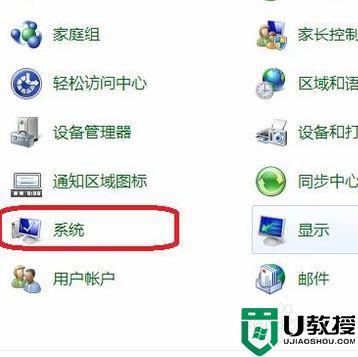
2、然后,我们点击左侧栏下方的“windows update”按钮,然后点击“更改设置”。
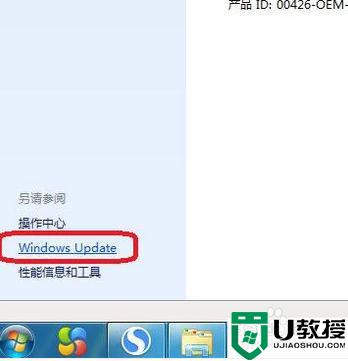
3、此时,就可以设置是否检查更新了,我们点击下拉菜单,只要不选择“自动安装更新”就可以,其他三项都不会再自动下载更新了。
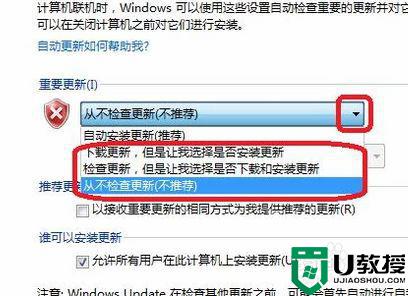
4、我们点击开始菜单,运行“gpedit.msc”。

5、进入编辑器后,点击左侧栏的“管理模板”,“windows组件”,然后在右侧双击“windows update”。
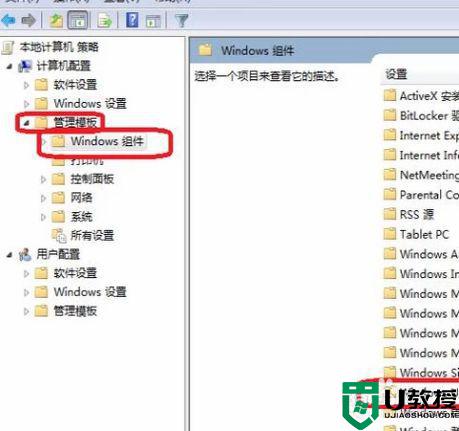
6、进行如图所示的选择,双击后,弹出面板,我们选择“已启用”此选项,确定之后,就不会再在关机时安装更新了。
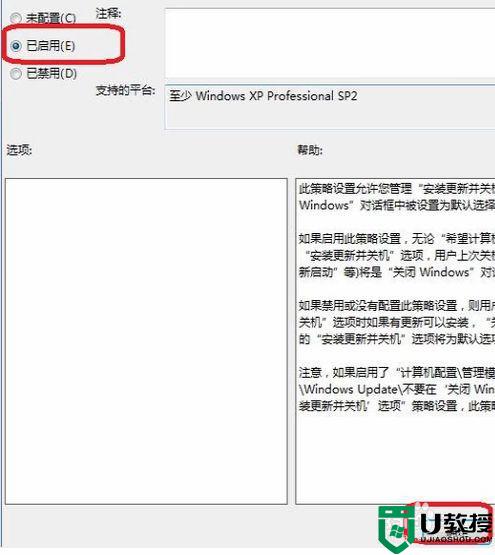
以上就是关闭电脑更新的方法,有不想让电脑更新的话,可以按上面的方法来进行关闭。
- 上一篇: 怎样删除今日热点弹窗 今日热点新闻怎么删除
- 下一篇: 如何关掉防火墙 如何暂时关闭防火墙
如何关闭电脑更新 怎样取消电脑自动更新重启相关教程
- 怎样取消电脑自动更新 电脑更新怎么关闭
- 电脑自动更新系统怎么关闭 如何关闭电脑自动更新功能
- 电脑自动更新系统怎么关闭 如何关闭电脑自动更新功能
- 如何关闭电脑自动更新功能 windows10自动更新关闭方法
- 怎么关闭电脑更新 如何屏蔽电脑自动更新
- steam自动更新怎么关闭 steam怎么取消自动更新
- 电脑怎么关闭自动更新 win10关闭自动更新方法
- win10自动更新怎么关闭 关闭win10电脑自动更新的方法
- win10怎么取消自动更新|win10关闭自动更新的方法
- 电脑自动更新怎么关闭 win10关闭自动更新方法
- 5.6.3737 官方版
- 5.6.3737 官方版
- Win7安装声卡驱动还是没有声音怎么办 Win7声卡驱动怎么卸载重装
- Win7如何取消非活动时以透明状态显示语言栏 Win7取消透明状态方法
- Windows11怎么下载安装PowerToys Windows11安装PowerToys方法教程
- 如何用腾讯电脑管家进行指定位置杀毒图解

